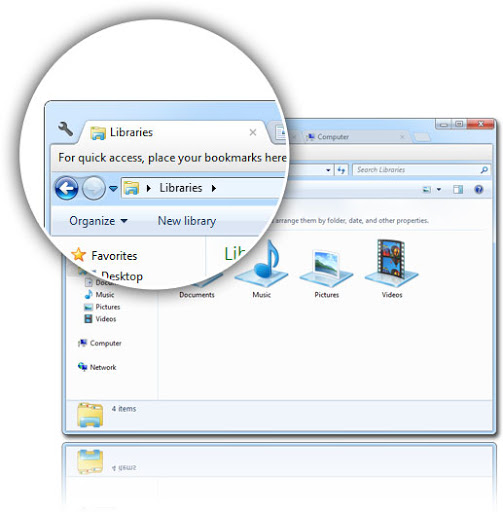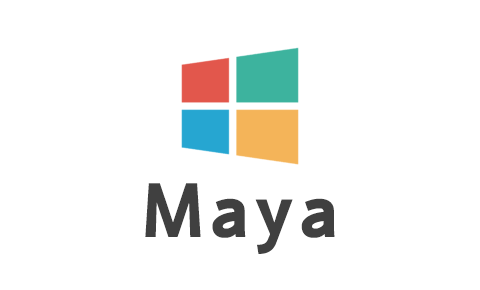RX文件管理器——一款高颜值第三方资源管理器
快捷键打开
RX 文件管理器支持 Win+E 快捷键打开,当然这得事先在设置里勾选才行。

支持拖拽
RX 文件管理器能拖拽文件到其它文件夹。
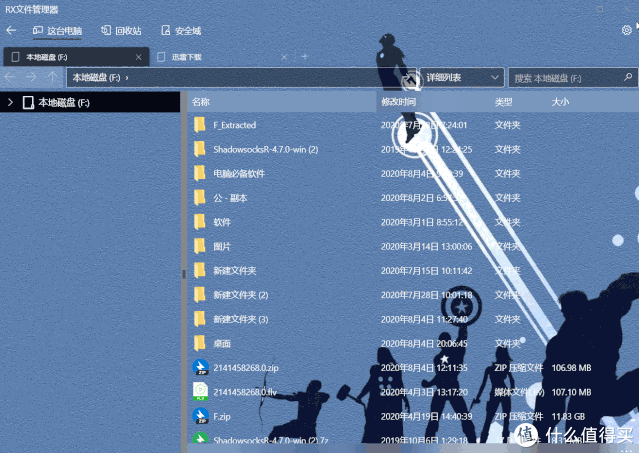
颜值高
来看一下它的颜值,它可以是这样的半透明,也可以是传统的白色或黑色风格。
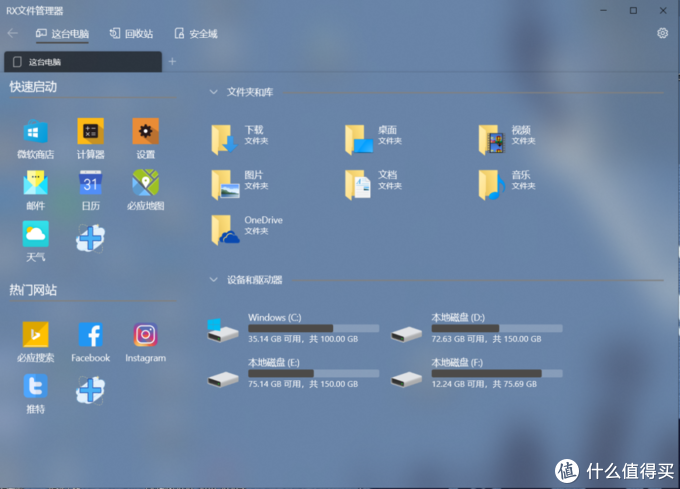
它还可以是这样的自定义背景:
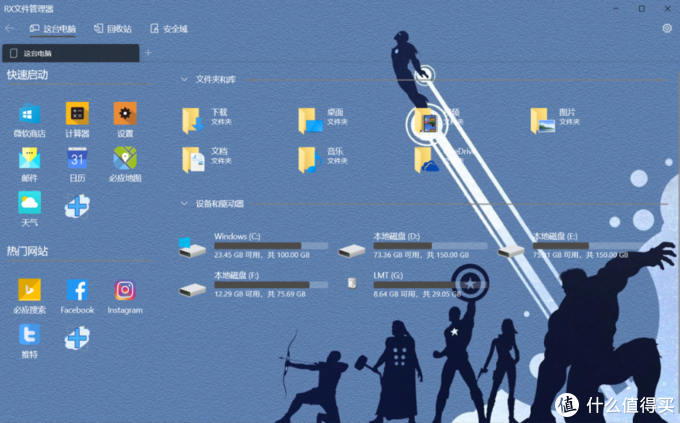
你只用在设置里-模式选择自定义进行设置就可以了,如果没有自己心仪的图片,你也可以选必应的每日壁纸作为背景。
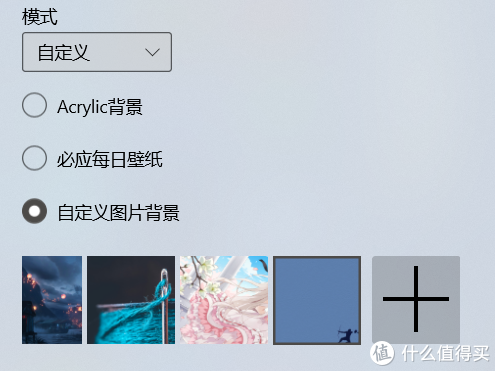
多标签功能
再来看看这个刚需的多标签功能。
在 RX 文件管理器中选择文件夹后点击鼠标右键即可选择在新标签页中打开、在新窗口中打开文件夹。
多标签来回切换还是非常流畅的。
同时它还支持把文件夹固定主界面。
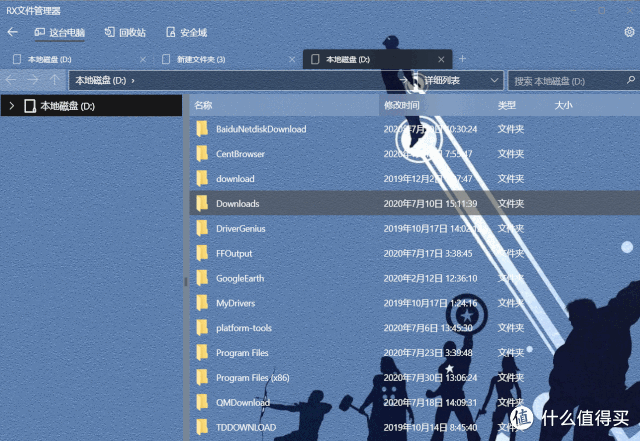
右键功能
在 RX 文件管理器中点击文件夹右键有压缩功能。
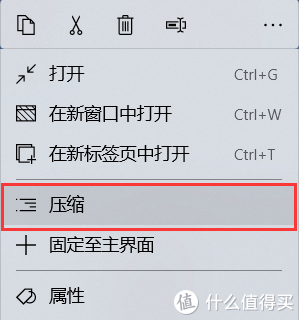
不过默认是 zip 格式的。
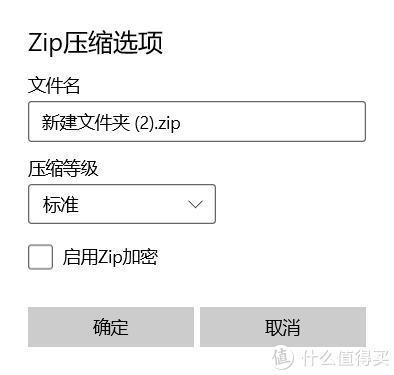
但是安装了 Bandizip,还是同样支持在文件内双击解压文件。
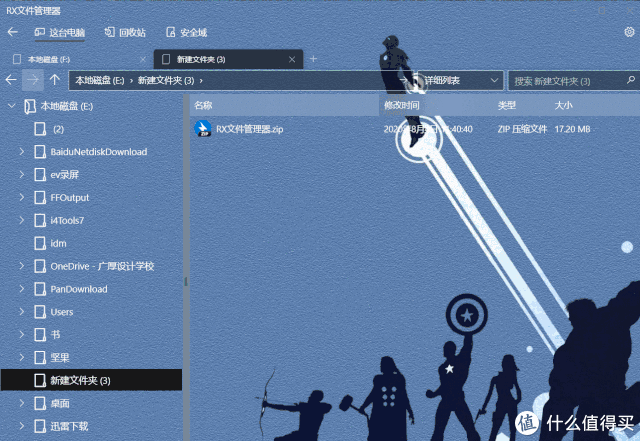
这里要说一下,RX 也支持右键显示 MD5 值和哈希值。MD5 值不是随机的,而是唯一的,也正是因为是唯一数值,才用来检验文件传输的一致性,可以理解为「文件指纹」。
大家常在一些网站的下载区见到提供的 MD5 值就是为了让你检验你下载的文件是否和上传者的文件一致。
此外,RX 文件管理器同样支持 Quicklook 预览,空格即可快速预览文件内容。
快速启动
而且 RX 文件管理器除了资源管理器的看家本领外,还可以快速启动相关应用。比如微软商店、设置什么的。
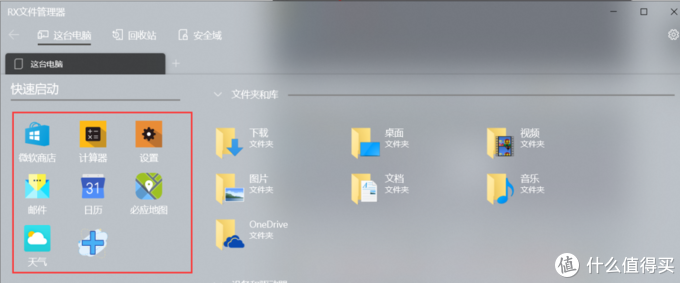
如果这几个满足不了你的需要?那就点那个加号自己造吧。
点击加号之后,手动添加快速启动图标,启动协议(命令)、名称。
启动协议不知道的话可以点击进入那个箭头所指的 UWP 应用启动命令大全链接,里面是比较全的。
只是主要就是微软自身的应用和设置启动协议。
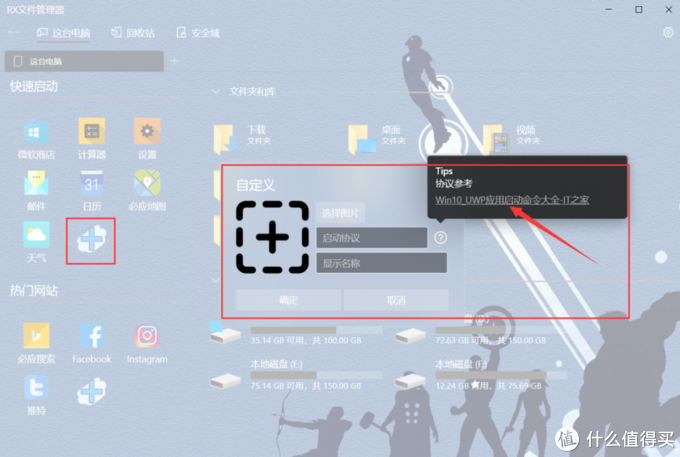
记得启动协议不能少了最后那个英文冒号。
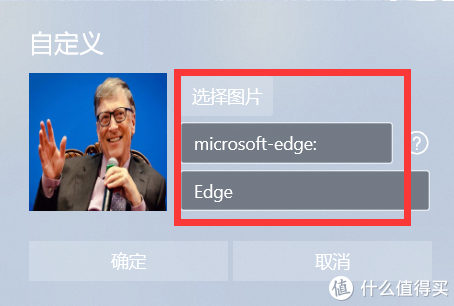
设置好之后就能快速打开了。
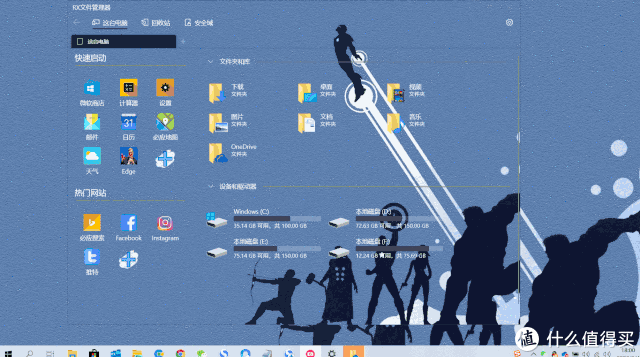
眼神好的小伙伴肯定也看到了下面那个热门网站的快捷设置。
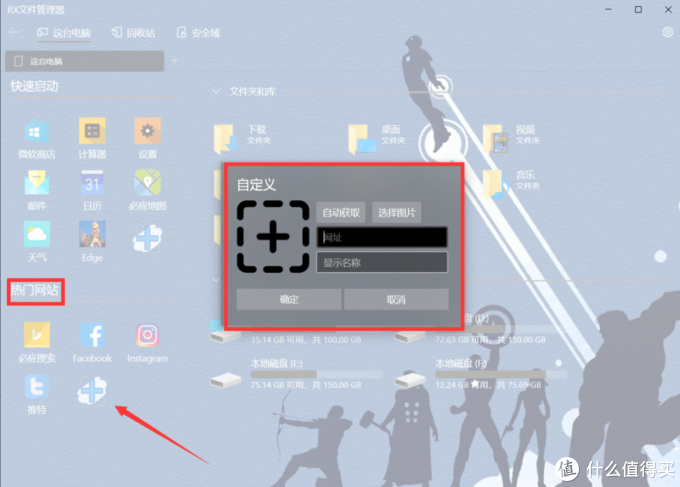
还是刚才设置那个道理,网站后面记得加那个英文冒号。
这个网站什么效果,你们肯定比我懂得多,具体我就不演示了,你们自己独自享乐吧。
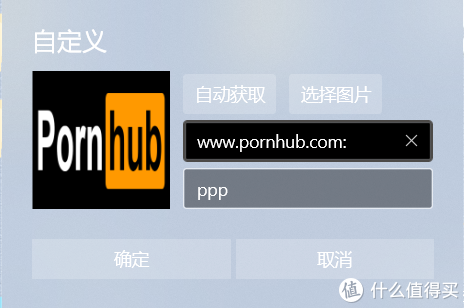
下载安装
在微软商店中直接搜索 RX 文件管理器就可下载安装,它有一个免费试用版,还有一个收费版,15 元。
微软商店下载地址:https://www.microsoft.com/zh-cn/p/rx%E6%96%87%E4%BB%B6%E7%AE%A1%E7%90%86%E5%99%A8/9n88qbqkf2rs
官方GitHub地址:https://github.com/zhuxb711/RX-Explorer
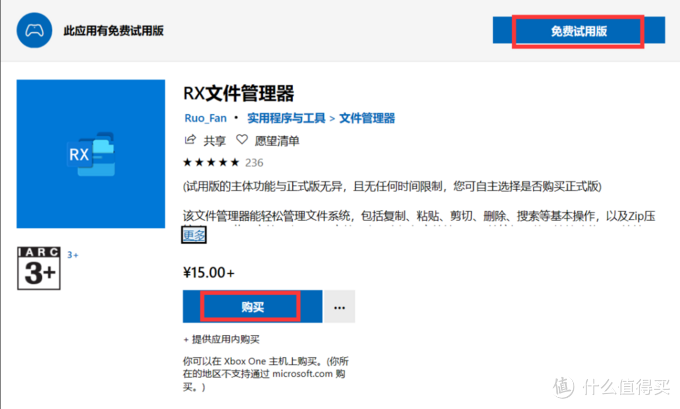
收费版只比免费试用版多了一个安全域加密文件的功能,其它功能都是一样的。

而且免费试用版也没有标注使用时间,也就是说,虽然说是试用版,但其实你可以一直用下去,开发者确实很良心,个人建议使用免费试用版就足够了。
实际使用体验
颜值好也耐不住bug多,使用体验差。
经常容易卡死,而且不支持pin文件夹。
功能太少,虽然已经比UWP好很多了,但使用体验还是远远不如windows目前自带的管理器。
转载自网罗灯下黑 https://post.smzdm.com/p/adwgq5en/